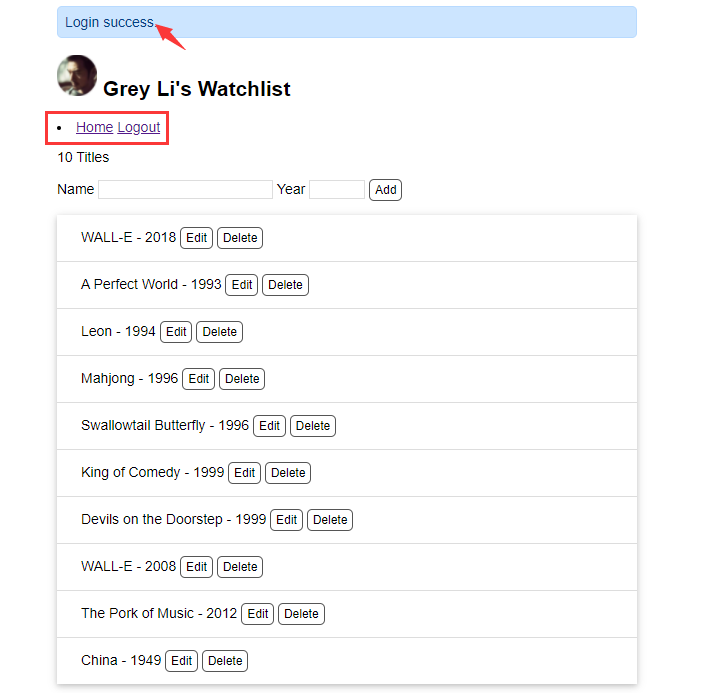Flask用户认证
更新: 2025/2/24 字数: 0 字 时长: 0 分钟
目前为止,虽然程序的功能大部分已经实现,但还缺少一个非常重要的部分——用户认证保护。页面上的编辑和删除按钮是公开的,所有人都可以看到。假如我们现在把程序部署到网络上,那么任何人都可以执行编辑和删除条目的操作,这显然是不合理的。
用户认证功能:把用户分成两类,一类是管理员,通过用户名和密码登入程序,可以执行数据相关的操作;另一个是访客,只能浏览页面。
用户注册
密码保护
**首先有一点我们必须要知道,就是我们的账号和密码是保存在数据库当中的。**例如,游戏的账号和密码就是保存在游戏所属公司服务器的数据库当中的,当我们进行登录时,就会在数据库中根据账号查找对应的密码进行判定是否一致,从而是否让你成功登录。
但是把密码明文存储在数据库中是极其危险的,假如攻击者窃取了你的数据库,那么用户的账号和密码就会被直接泄露。更保险的方式是对每个密码进行计算生成独一无二的密码散列值,这样即使攻击者拿到了散列值,也几乎无法逆向获取到密码。
Flask 的依赖 Werkzeug 内置了用于生成和验证密码散列值的函数:
from werkzeug.security import generate_password_hash, check_password_hash
# werkzeug.security.generate_password_hash()用来为给定的密码生成密码散列值
pw_hash = generate_password_hash('dog') # 为密码 dog 生成密码散列值
print(pw_hash) # 查看密码散列值
# werkzeug.security.check_password_hash()用来检查给定的散列值和密码是否对应
print(check_password_hash(pw_hash, 'dog')) # 检查散列值是否对应密码 dog
print(check_password_hash(pw_hash, 'cat')) # 检查散列值是否对应密码 cat
'''
输出:
pbkdf2:sha256:260000$6MysvD9FJTKQlu9E$dcaf73224ffdff0fcad335a3a68045fa53a97896af14d087a432498a43a6a8a5
True
False
'''我们在存储用户信息的 User 模型类添加 username 字段和 password_hash 字段,分别用来存储登录所需的用户名和密码散列值,同时添加两个方法来实现设置密码和验证密码的功能:
from werkzeug.security import generate_password_hash, check_password_hash
class User(db.Model):
id = db.Column(db.Integer, primary_key=True)
name = db.Column(db.String(20))
username = db.Column(db.String(20)) # 用户名
password_hash = db.Column(db.String(128)) # 密码散列值
def set_password(self, password): # 用来设置密码的方法,接受密码作为参数
self.password_hash = generate_password_hash(password) # 将生成的密码保持到对应字段
def validate_password(self, password): # 用于验证密码的方法,接受密码作为参数
return check_password_hash(self.password_hash, password) # 返回布尔值因为模型(表结构)发生变化,我们需要重新生成数据表(这会清空数据),运行 mysql_model.py 文件:
from hello_flask import db
class User(db.Model): # 表名将会是 user
id = db.Column(db.Integer, primary_key=True) # 主键
name = db.Column(db.String(20)) # 名字
username = db.Column(db.String(20)) # 用户名
password_hash = db.Column(db.String(128)) # 密码散列值
class Movie(db.Model): # 表名将会是 movie
id = db.Column(db.Integer, primary_key=True) # 主键
title = db.Column(db.String(60)) # 电影标题
year = db.Column(db.String(4)) # 电影年份
def create_table():
db.drop_all()
db.create_all()
if __name__ == '__main__':
create_table()可以看到生成了新结构的user表:

注册页面
我们可以来创建一个账户注册页面,首先建立一个注册页面 register.html 文件:
{% extends 'base.html' %}
{% block content %}
<h1>注册页面</h1>
<form method="post">
权限 <select name="name">
<option value="admin">管理员</option>
<option value="visitor">访客</option>
</select>
用户名 <input type="text" name="username" autocomplete="off" required value="{{ user.username }}">
密码 <input type="password" name="password" autocomplete="off" required value="{{ user.password }}">
<input class="btn" type="submit" name="submit" value="注册">
</form>
{% endblock %}建立一个 register 函数来实现注册功能:
@app.route('/register', methods=['GET', 'POST'])
def register():
user = User()
if request.method == 'POST': # 处理编辑表单的提交请求
name = request.form['name']
username = request.form['username']
password = request.form['password']
# 用户名不能为空,密码不能少于4位
if username != "" and len(password) >= 4:
user.name = name
user.username = username
user.password_hash = generate_password_hash(password) # 密码hash
db.session.add(user) # 添加到数据库会话
db.session.commit() # 提交数据库会话
if name == "admin":
flash('admin created.')
else:
flash('visitor created.')
return redirect(url_for('index')) # 重定向回主页
return render_template('register.html', user=user)管理员注册
访问注册页面(选择“管理员”,输入用户:Tom,输入密码:123456):
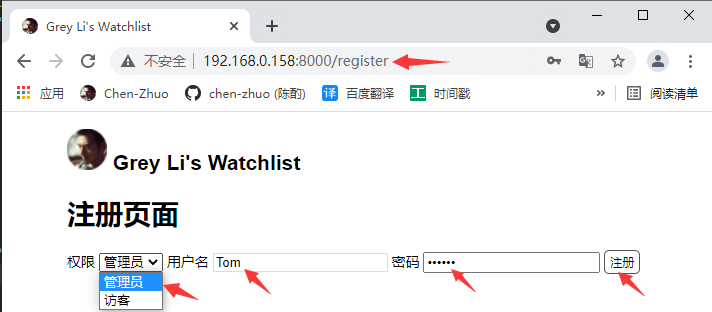
点击注册后,跳回主页,并提示“管理员已创建”:
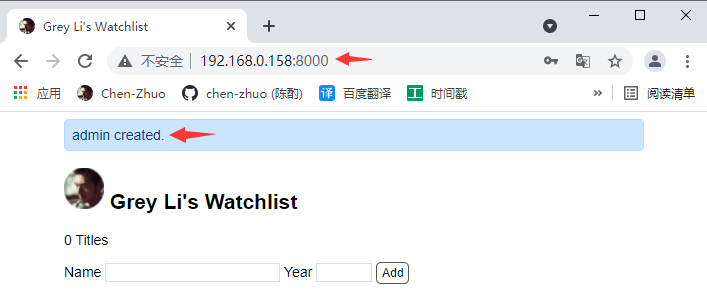
访客注册
访问注册页面(选择“访客”,输入用户:Lisa,输入密码:123456):
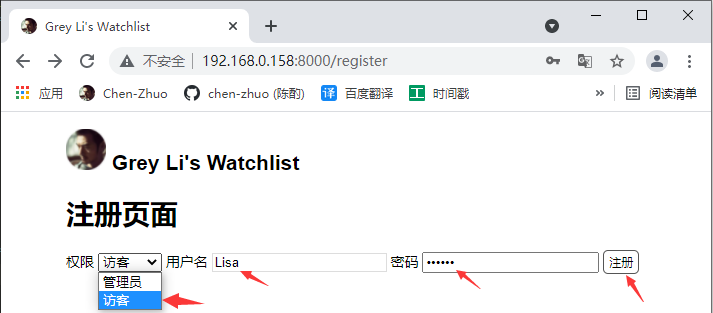
点击注册后,跳回主页,并提示“访客已创建”:
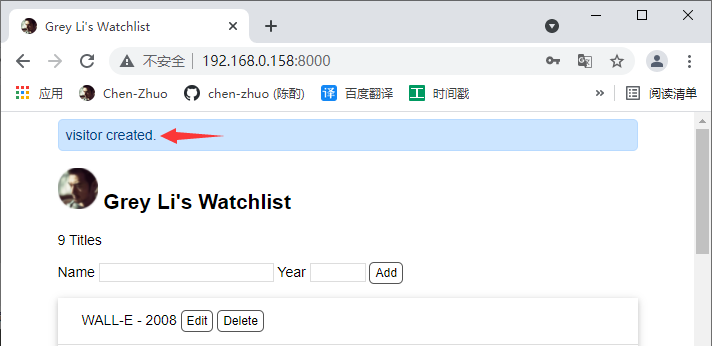
数据表
查看数据库中的user表,可以看到刚刚注册用户,我们可根据“name”字段来判定用户类型:

登录验证
Flask-Login
扩展 Flask-Login 提供了实现用户认证需要的各类功能函数,我们将使用它来实现程序的用户认证,首先来安装它:
pip install flask-login这个扩展的初始化步骤稍微有些不同,除了实例化扩展类之外,我们还要实现一个“用户加载回调函数”,具体代码如下所示:
from flask_login import LoginManager
login_manager = LoginManager(app) # 实例化扩展类
@login_manager.user_loader
def load_user(user_id): # 创建用户加载回调函数,接受用户ID作为参数
user = User.query.get(int(user_id)) # 用ID作为User模型的主键查询对应的用户
return user # 返回用户对象Flask-Login 提供了一个 current_user 变量,注册这个函数的目的是,当程序运行后,如果用户已登录, current_user 变量的值会是当前用户的用户模型类记录。
另一个步骤是让存储用户的 User 模型类继承 Flask-Login 提供的 UserMixin 类:
from flask_login import UserMixin
class User(db.Model, UserMixin): # ...继承这个类会让 User 类拥有几个用于判断认证状态的属性和方法,其中最常用的是 is_authenticated 属性:如果当前用户已经登录,那么 current_user.is_authenticated 会返回 True, 否则返回 False。有了 current_user 变量和这几个验证方法和属性,我们可以很轻松的判断当前用户的认证状态。
登录页面
新建一个 login.html 登录页面:
{% extends 'base.html' %}
{% block content %}
<h3>Login</h3>
<form method="post">
Username<br>
<input type="text" name="username" required><br><br>
Password<br>
<!-- 密码输入框的 type 属性使用 password,会将输入值显示为圆点 -->
<input type="password" name="password" required><br><br>
<input class="btn" type="submit" name="submit" value="Submit">
</form>
{% endblock %}新建 login 视图函数:
from flask_login import login_user
# ...
@app.route('/login', methods=['GET', 'POST'])
def login():
if request.method == 'POST':
username = request.form['username']
password = request.form['password']
if not username or not password:
flash('Invalid input.')
return redirect(url_for('login'))
user = User.query.filter(User.username == username).first()
# 验证用户名是否存在,密码是否一致
if user and user.validate_password(password):
login_user(user) # 登入用户
flash('Login success.')
return redirect(url_for('index')) # 重定向到主页
flash('Invalid username or password.') # 如果验证失败,显示错误消息
return redirect(url_for('login')) # 重定向回登录页面
return render_template('login.html')访问登录页面,输入前面注册用户Tom:
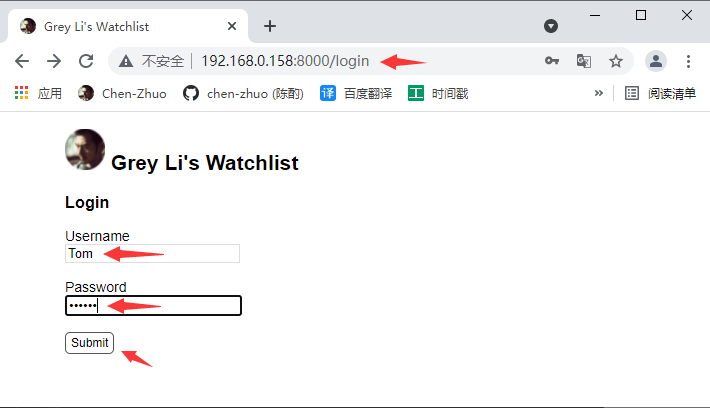
点击登录以后,跳转到主页并提示”登录成功“:
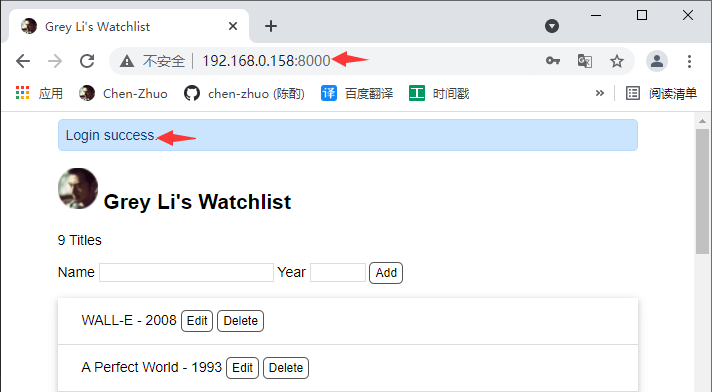
视图保护
在 Web 程序中,有些页面或 URL 不允许未登录的用户访问,而页面上有些内容则需要对未登陆的用户隐藏,这就是认证保护。
在视图保护层面来说,未登录用户不能执行下面的操作:
- 执行添加操作
- 执行注销操作
**对于不允许未登录用户访问的视图,只需要为视图函数附加一个 login_required 装饰器就可以将未登录用户拒之门外。**以修改操作视图为例:
@app.route('/movie/edit/<int:movie_id>', methods=['GET', 'POST'])
@login_required # 登录保护
def edit(movie_id):
# ...**添加了这个装饰器后,如果未登录的用户访问对应的 URL,Flask-Login 会把用户重定向到登录页面,并显示一个错误提示。**为了让这个重定向操作正确执行,我们还需要把 login_manager.login_view 的值设为我们程序的登录视图端点(函数名),把下面这一行代码放到 login_manager 实例定义下面即可:
login_manager.login_view = 'login'提示 如果你需要的话,可以通过设置
login_manager.login_message来自定义错误提示消息。
现在我们直接访问修改操作视图,在未登录的状态下就会跳转到login登录页面上,并提示Please log in to access this page.:
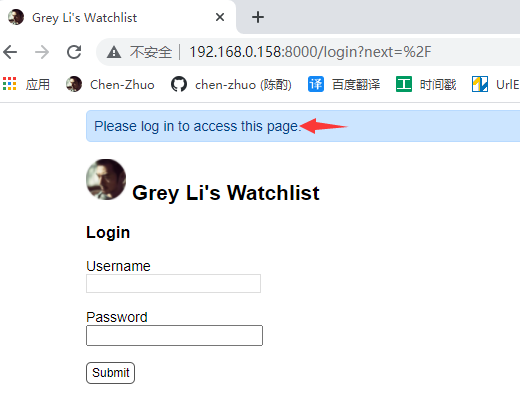
创建新条目的操作稍微有些不同,因为对应的视图同时处理显示页面的 GET 请求和创建新条目的 POST 请求,我们仅需要禁止未登录用户创建新条目,因此不能使用 login_required,而是在函数内部的 POST 请求处理代码用 current_user.is_authenticated 进行过滤:
from flask_login import login_required, current_user
# ...
@app.route('/', methods=['GET', 'POST'])
def index():
if request.method == 'POST':
if not current_user.is_authenticated: # 如果当前用户未认证
flash('Please logging.')
return redirect(url_for('login')) # 重定向到登录页
# ...现在我们在未登录状态下访问主页,输入信息,点击”add“:
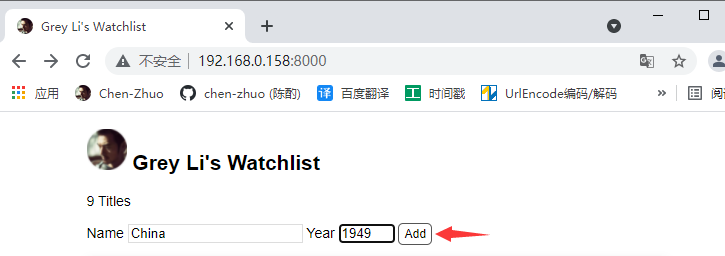
页面自动跳转到登录页面,并提示”Please logging.“:
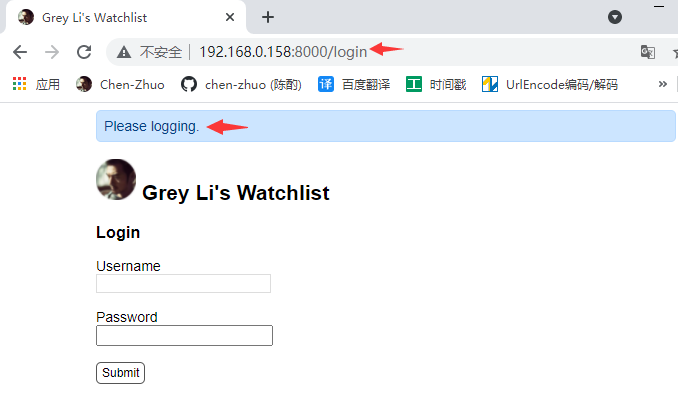
模板保护
认证保护的另一形式是页面模板内容的保护。比如,不能对未登录用户显示下列内容:
- 创建新条目表单
- 编辑按钮
- 删除按钮
这几个元素的定义都在首页模板(index.html)中,以创建新条目表单为例,我们在表单外部添加一个 if 判断:
<!-- 在模板中可以直接使用 current_user 变量 -->
{% if current_user.is_authenticated %}
<form method="post">
Name <input type="text" name="title" autocomplete="off" required>
Year <input type="text" name="year" autocomplete="off" required>
<input class="btn" type="submit" name="submit" value="Add">
</form>
{% endif %}在模板渲染时,会先判断当前用户的登录状态(current_user.is_authenticated)。如果用户没有登录(current_user.is_authenticated 返回 False),就不会渲染表单部分的 HTML 代码。
现在我们以未登录的状态再去访问主页,就没有”Add“按钮了:
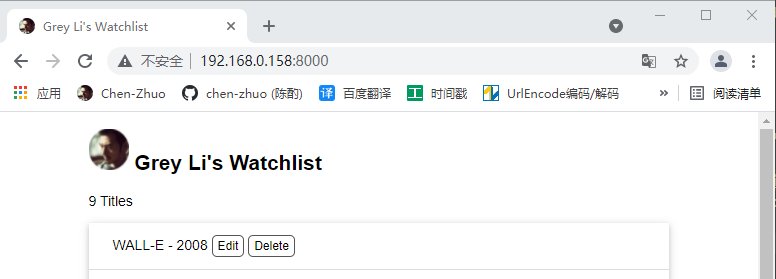
用户权限
用户权限就是针对不同用户给予不同的权限,比方说:
- 未登录用户,Add、Edit、Delete按钮不可见
- 访客用户,Add按钮可见有效,但Edit、Delete按钮可见无效
- 管理员用户,Add、Edit、Delete按钮可见有效
修改、删除按钮必须要登录可见,但登录的用户如果是访客,点击按钮无效;如果是管理员,点击按钮有效。
修改首页模板(index.html):
<form class="inline-form" method="post" action="{{ url_for('delete', movie_id=movie.id) }}">
{{ movie.title }} - {{ movie.year }}
{% if current_user.is_authenticated %}
<a class="btn" href="{{ url_for('edit', movie_id=movie.id) }}">Edit</a>
<input class="btn" type="submit" name="delete" value="Delete" onclick="return confirm('Are you sure?')">
{% endif %}
</form>修改编辑视图和删除视图:
@app.route('/movie/edit/<int:movie_id>', methods=['GET', 'POST'])
@login_required # 登录保护
def edit(movie_id):
movie = Movie.query.get_or_404(movie_id)
# 验证权限
if current_user.name=='visitor': # 如果用户是访客
flash('Insufficient permissions.')
return redirect(url_for('index')) # 重定向回主页
if request.method == 'POST':
title = request.form['title']
year = request.form['year']
if not title or not year or len(year) != 4 or len(title) > 60:
flash('Invalid input.')
return redirect(url_for('edit', movie_id=movie_id))
movie.title = title
movie.year = year
db.session.commit()
flash('Item updated.')
return redirect(url_for('index'))
return render_template('edit.html', movie=movie)
@app.route('/movie/delete/<int:movie_id>', methods=['POST'])
@login_required # 登录保护
def delete(movie_id):
movie = Movie.query.get_or_404(movie_id)
# 验证权限
if current_user.name=='visitor': # 如果用户是访客
flash('Insufficient permissions.')
return redirect(url_for('index')) # 重定向回主页
db.session.delete(movie)
db.session.commit()
flash('Item deleted.')
return redirect(url_for('index'))现在我们以未登录的状态再去访问主页,就没有Add、Edit、Delete按钮了:
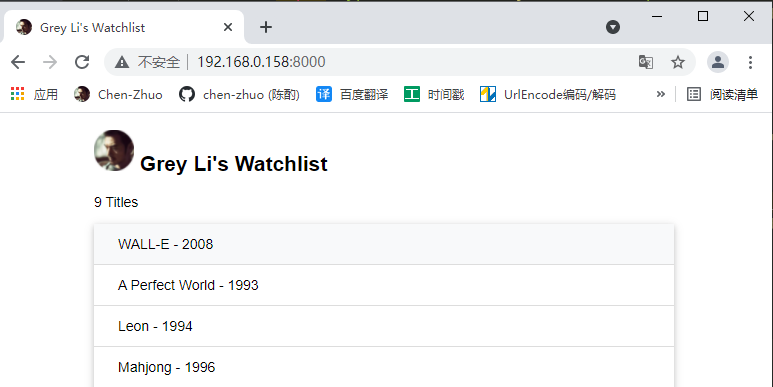
现在我们登录前面注册的访客用户Lisa:
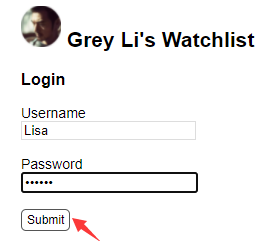
登陆后,跳转到首页并显示全部按钮,现在输入信息,点击”Add“按钮:
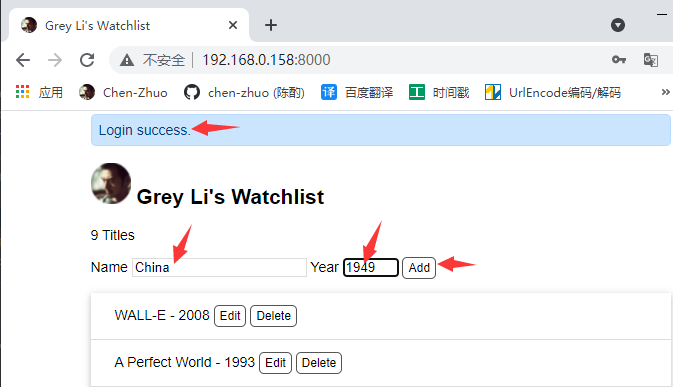
在最下方出现条目,说明访客可以使用添加功能:
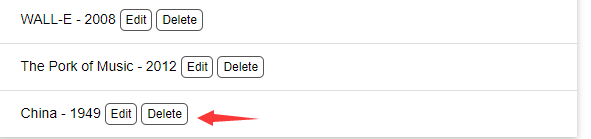
现在我们来点击”Edit“、”Delete“按钮,就会重定向到主页,并提示”权限不足“:
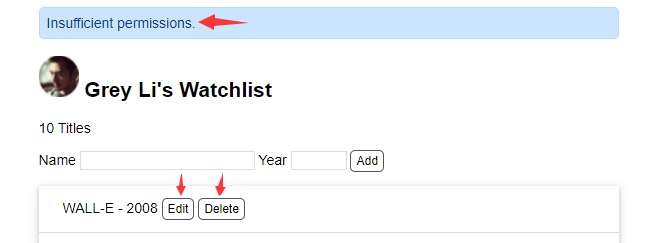
现在我们访问登录页面,登录前面注册管理员用户Tom:
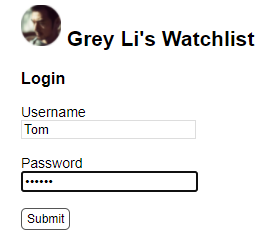
点击”Edit“按钮,修改信息进行更新:
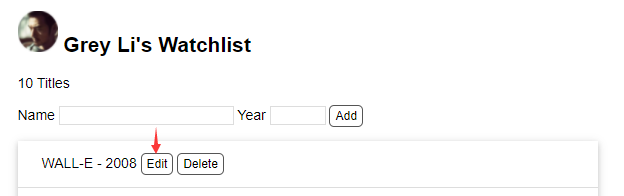
点击”update“按钮更新:
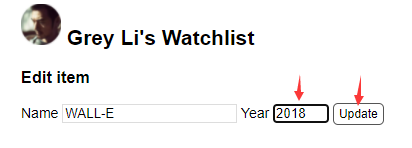
跳转到主页,看到信息更新成功,说明管理员可以使用编辑功能(同样也可以使用删除功能):
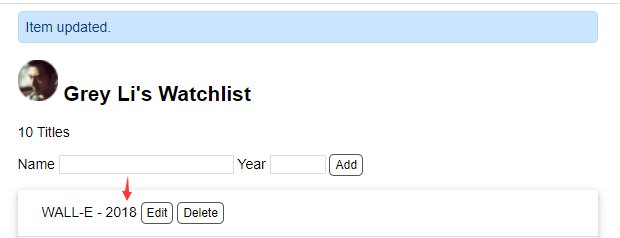
登出函数
和登录相对,登出操作则需要调用 logout_user() 函数,使用下面的视图函数实现:
from flask_login import login_required, logout_user
# ...
@app.route('/logout')
@login_required # 用于视图保护,后面会详细介绍
def logout():
logout_user() # 登出用户
flash('Goodbye.')
return redirect(url_for('index')) # 重定向回首页导航栏
有些地方则需要根据登录状态分别显示不同的内容,比如基模板(base.html)中的导航栏。如果用户已经登录,就显示主页和登出链接,否则显示主页和登录链接:
{% if current_user.is_authenticated %}
<li><a href="{{ url_for('index') }}">Home</a> <a href="{{ url_for('logout') }}">Logout</a></li>
{% else %}
<li><a href="{{ url_for('index') }}">Home</a> <a href="{{ url_for('login') }}">Login</a></li>
{% endif %}未登录状态:
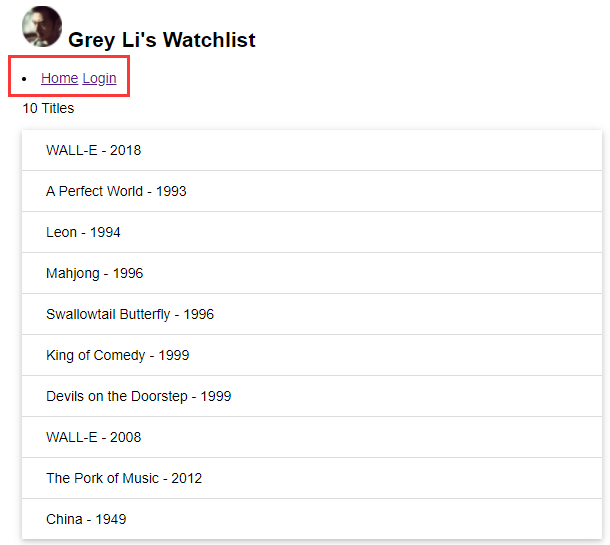
点击Login,跳转到登录页面(输入用户:Tom,输入密码:123456):
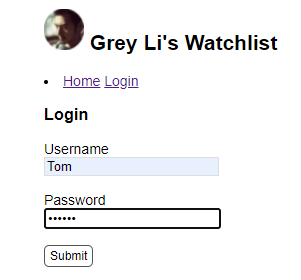
登录后的界面: